Thủ Thuật Window
Tạo nhanh usb cài win 10
Có rất nhiều cách tạo nhanh usb cài window 10, hôm nay mình xin giới thiệu 2 cách tạo usb win10 nhanh chóng và chuẩn xác.
1. Hướng dẫn tạo nhanh usb cài win 10 bẳng WinSetupFromUSB
Đối với các máy tính đời cũ chạy chuẩn Boot ( Bios Legace). Thì việc sử dụng phần mềm tạo usb cài win 10 bằng WinSetupFromUSB rất nhanh và hiệu quả
Bước 1: Các bạn cần chuẩn bị 1 usb 8Gb-16gb.Nếu các bạn kiếm được loại usb 3.0 thì tốt hơn, nó sẽ ghi đọc nhanh hơn rất nhiều
Bước 2: Các bạn download phần mềm WinSetupFromUSB về
- Có 2 phiên bản. 1 phiên bản 32 bit, 1 phiên bản 64 bít. Các bạn lên chọn phiên bản phù hợp với hệ điều hành của mình.
- Link dowload phần mềm http://www.winsetupfromusb.com/downloads/
Bước 3: Tải file iso win 10 về máy.
- ( https://drive.google.com/file/d/1ss5kI6O4LxLeveVkWsKfNPlVLpeQzfLo/view -bản 32 bit)
- (https://www.fshare.vn/file/H1ELLU8CO8QS?token=1557329085- bản 64 bit)
- Các bạn cũng có thể tải thêm bộ cài iso win 7, win 8.1, cách tạo usb cũng ko khác gì cách tạo usb cài win 10
Các thực hiện
tải phần mềm WinSetupFromUSB về sau đó các bạn Extrac ra và mở lên
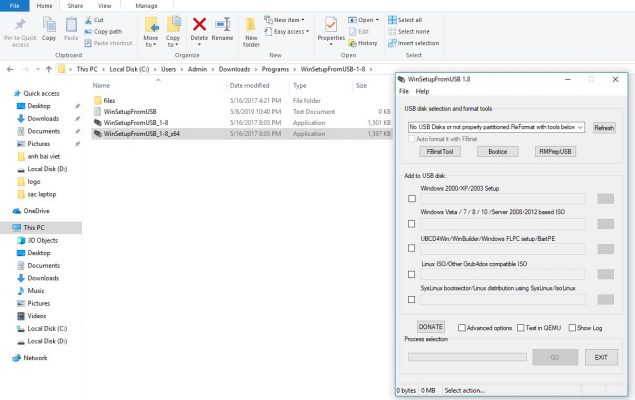
sau đó các bạn làm theo hướng dẫn theo số thứ tự của mình nhá, sau đó chọn đến thư mục chứa bộ cài win 10, nhấn go đợi trong giây nát là xong thôi.
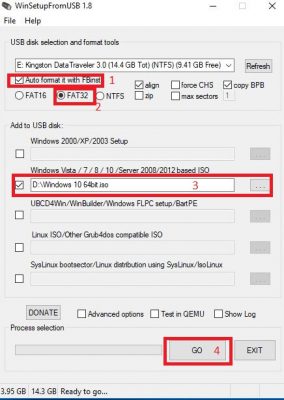
Lưu ý: Các bạn phải sao lưu hết dữ liệu trong usb ra trước khi dùng usb để tạo bộ cài win, nhớ chọn đúng phân vùng Usb tạo bộ cài win chánh nhầm ổ mất giữ liệu
2. Hướng dẫn tạo nhanh usb cài win 10 uefi bẳng Rufus
Tạo usb window 10 chuẩn uefi bằng Rufus cũng tương tự như chúng ta tạo usb win 10 bằng WinSetupFromUSB thôi
Sau khi có đủ usb và bộ cài win 10 đã download rồi. Bạn chỉ cần tải thêm phần mềm Rufus nữa là xong
Link tải phần mềm Rufus ( https://rufus.ie/vi_VN.html)
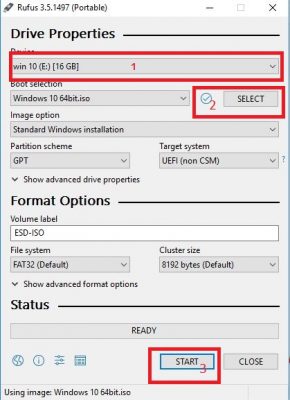
- bạn chọn đúng phần usb của mình
- chọn tới thư mục chứa bản win 10
- Start (cá bạn đợi tầm 5p là xong thôi)
Chúc các bạn thành công. mọi thắc mắc xin liên hệ email cskhmaytinh@gmail.com hoặc gọi 0984 193 916 mình sẽ hỗ trợ ngay.
.


